当前位置:首页 - photoshop教程 - 照片处理 - 正文
君子好学,自强不息!
最终效果:

主要过程:
1、找到一张正脸的照片,做出来的效果比较直观明显。

2、用直线工具将相似颜色的区域做出多边形。注意:这里要把直线工具下的“新建图层”改为“合并形状”切记!
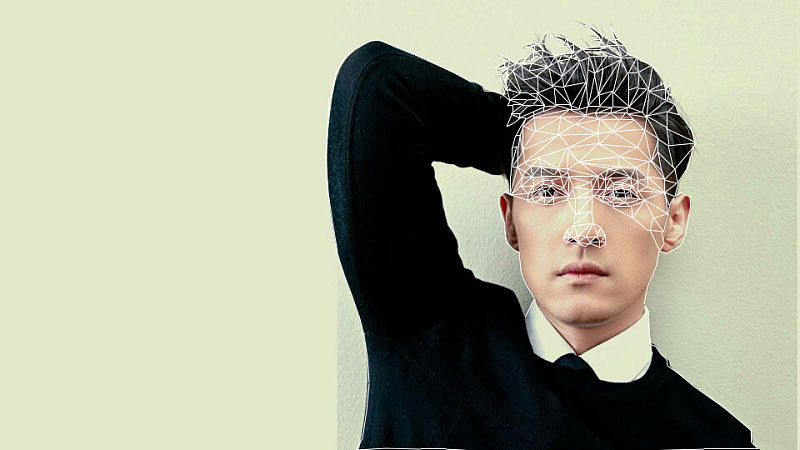
可以给直线改个颜色,更加明显。

3、用多边形选择工具将多边形勾出来,然后执行“滤镜-模糊-平均”操作。

4、查漏补缺,检查有缝隙的地方,用多边形工具在模糊平均一次。

可以适当调整一下图片。

相关文章
标签:平面设计


